Taggato: Omnis Studio MacOS Sql Server
-
AutorePost
-
A partire dalla versione 10 di Omnis Studio il DAM Sybase è stato modificato per poter funzionare con la versione Open Source delle librerie client LIBCT sviluppate da FreeTDS.
Questa modifica è stata resa disponibile su qualsiasi sistema operativo in cui è installato Omnis Studio 10 (Windows, MacOS, Linux).
Le librerie client LIBTC consentono la connessione nativa ai server Sybase ASE e Sybase ASA e risultano indispensabili in ambiente MacOs non essendo più disponibili le tradizionali librerie Open Client Sybase.
Ma l’aspetto più interessante, e qui viene il bello, è data dal fatto che le librerie client LIBTC permettono di effettuare una connessione nativa anche a Microsoft SQL Server sfruttando la genesi del Database di Redmond. Credo sia noto ai più il fatto che il nucleo di partenza del progetto Microsoft Sql Server fondava le sue basi sul codice sorgente di “Sybase Dataserver” e per parecchi anni Sybase e Microsoft collaborarono di comune accordo.
Tornando ad Omnis Studio, dalla Versione 10 in poi, è possibile usare il Dam Sybase per collegarsi a Microsoft SQL Server in modo nativo senza utilizzare il Dam ODBC.
Di seguito i semplici passaggi da effettuare per eseguire una connessione su Sistema operativo MacOS. Esiste una differenza nel caso in cui si abbia installato il sistema operativo MacOS Catalina 10.15 o Big Sur 11 e riguarda il solo punto 1. Dal punto 2 in poi le operazioni sono le stesse per i due diversi sistemi operativi. Vi ricordo che per il sistema Operativo Big Sur 11 la versione “certificata” da Omnis Software è la 10.2 a partire dalla Build 28632.
Prerequisito necessario solo per le versione Omnis Studio 10.1 (Dalla versione Omnis Studio 10.2 questa modifica non è necessaria):
Modificare il file “config.json” presente nella cartella “Studio” dell’utente, vale a dire nel percorso Libreria->Application Support->omnis->[versione omnis]->studio, inserendo la seguente voce nella sezione “macOS”:
“sybasedam.ini” : “LANG=en_US”
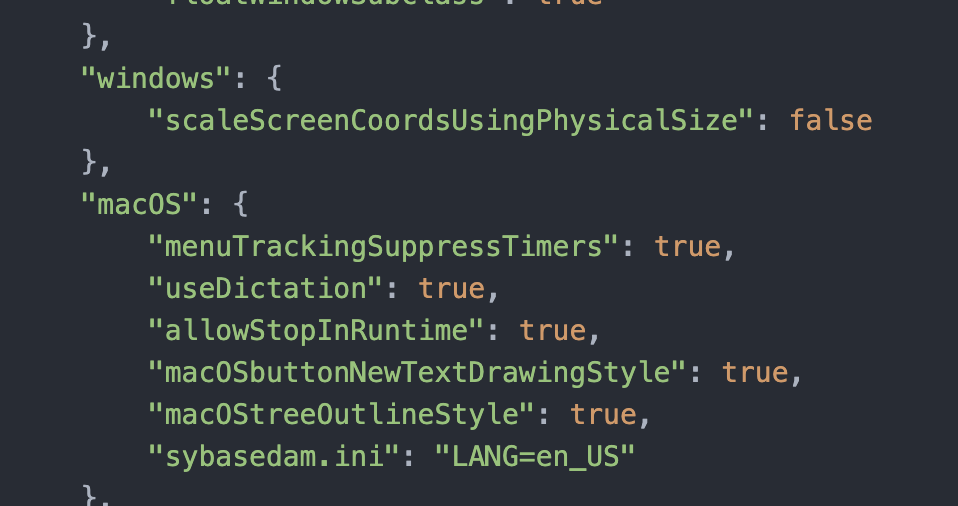
MacOSX Catalina 10.15
1) Scaricare le librerie da installare su MacOS: Fare il download dal seguente link
Verranno scaricati due file libct.4.dylib (la libreria), libct.dylib (un link simbolico alla libreria libct.4.dylib). Questi due file devono essere copiati nella cartella “lib” del vostro utente MacOS. Nel mio caso l’utente con cui sono collegato è “Roberto” e ho copiato i file nella cartella lib dell’utente “Roberto”.
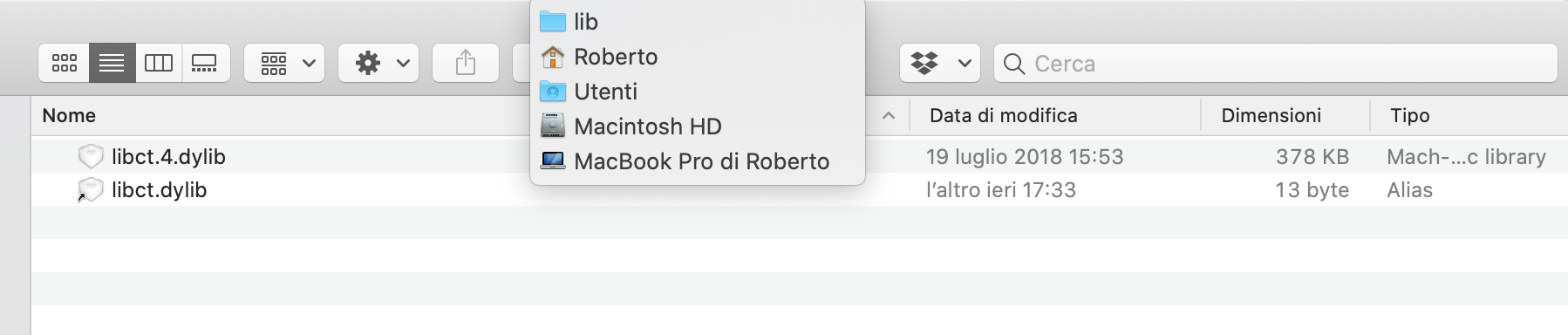
MacOS Big Sur 11
1) Per prima cosa è necessario rimuovere il “code signature” dall’applicazione Omnis Studio. E’ una operazione semplice da eseguire. Aprire l’applicazione terminale ed eseguire il seguente comando:
codesign –remove-signature /path/to/binaryOmnisAppName.Di seguito un esempio.
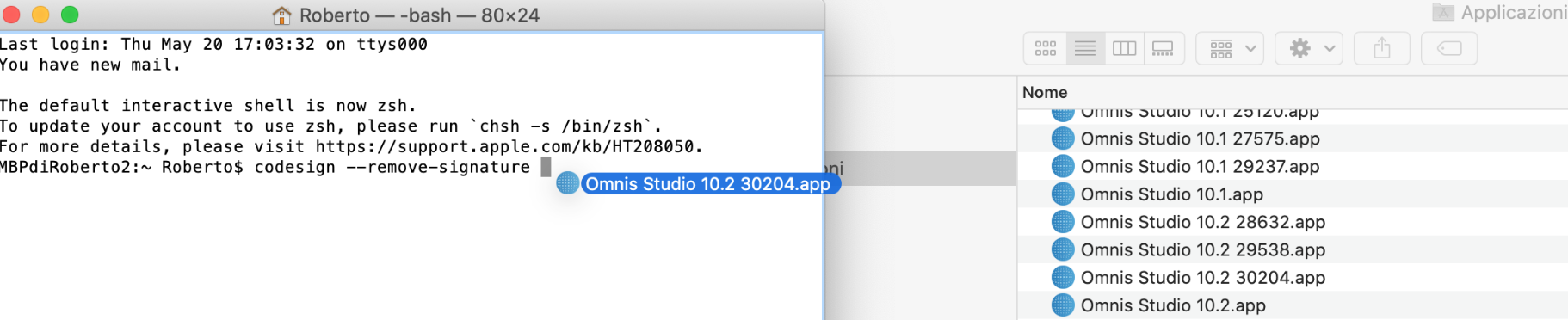

Quindi scaricare le librerie da installare su MacOS: Fare il download dal seguente link.
Verranno scaricati due file libct.4.dylib (la libreria), libct.dylib (un link simbolico alla libreria libct.4.dylib). Questi due file devono essere copiati nella cartella “Frameworks” all’interno della app Omnis Studio. Nel mio caso è la versione di sviluppo di Omnis Studio 10.2 Build 30204 come da immagine seguente.
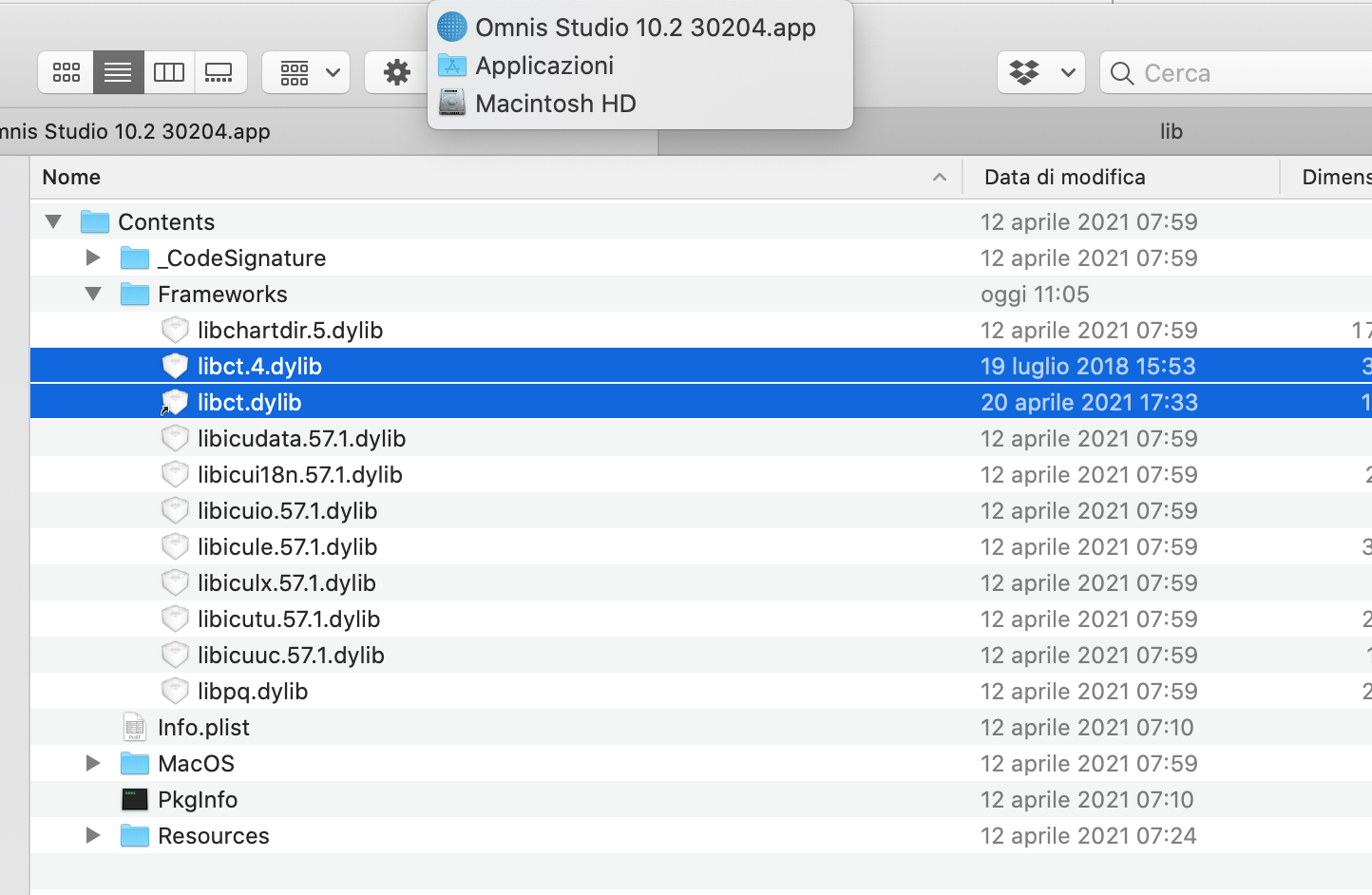
NOTA IMPORTANTE: La rimozione del “code signature” e la copia dei due file nella cartella Fremworks è possibile eseguirla su Runtime e Server Omnis Studio.
MacOS Catalina 10.15 – MacOS Big Sur 11
2) Scaricare il file di configurazione “freetds.conf” dal seguente link:
Questo file equivale al file “interface” utilizzato per collegarsi a Sybase. Per prima cosa, una volta scaricato, è necessario cambiare il nome da “freetds.conf” in “.freetds.conf”. Con questa operazione il file diventa un file nascosto in MacOS. Dovete fare attenzione che il “Finder” di MacOS, di default, non mostra i file nascosti. Per poter rendere visibili o meno i file nascosti dovete usare la combinazione di tasti coma da immagine (Nel caso di tastiera USA il tasto “fn” non deve essere premuto).

Il File “.freetds.conf” deve essere copiato nella cartella dell’utente. Nel mio caso direttamente nella cartella dell’utente “Roberto”.
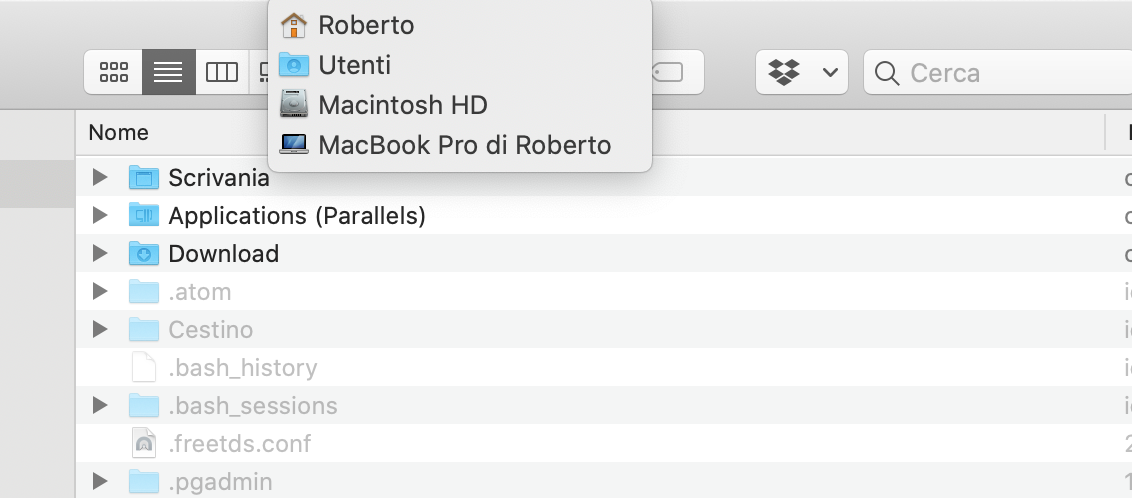
3) Modificare il file “.freetds.conf” del punto 2 nella sezione identificata come “# A typical Microsoft Server” e inserire un nome per la connessione (nel mio caso [testSQLServer]), l’indirizzo host (Indirizzo di Microsoft Sql Server, nel mio caso 10.211.55.10) e la porta in cui è in ascolto Microsoft SQL Server (di default, port = 1433).
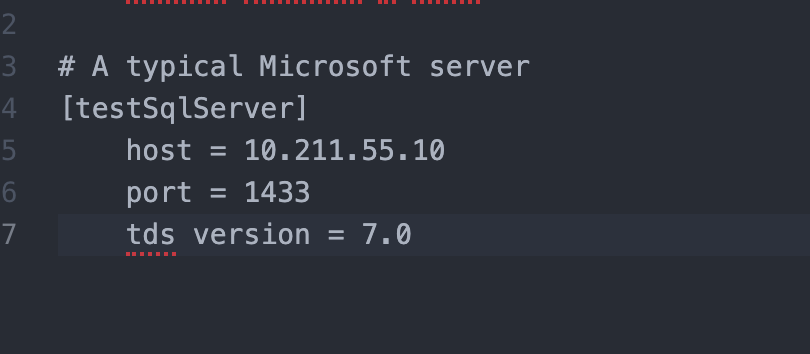
4) Scaricare il file locales.conf dal seguente link
Prendere il file e copiarlo nella cartella /usr/local/etc.
5) Avviare Omnis Studio 10 o versione superiore e configurare il SQL Browser. Duplicare la sessione SYBASE e configurare il parametro Host Name con il nome della connessione creata nel file “.freetds.conf” (nel mio caso “testSqLServer”). Inserire i parametri User Name, Password e Database per accedere al vostro Database. Eseguite l’operazione di “Open Session” con la sessione appena creata e sarete collegati nativamente a Microsoft SQl Server tramite DAM Sybase!!! Ricordatevi di impostare la proprietà “Include System Objects” nelle preferenze del SQL Browser.
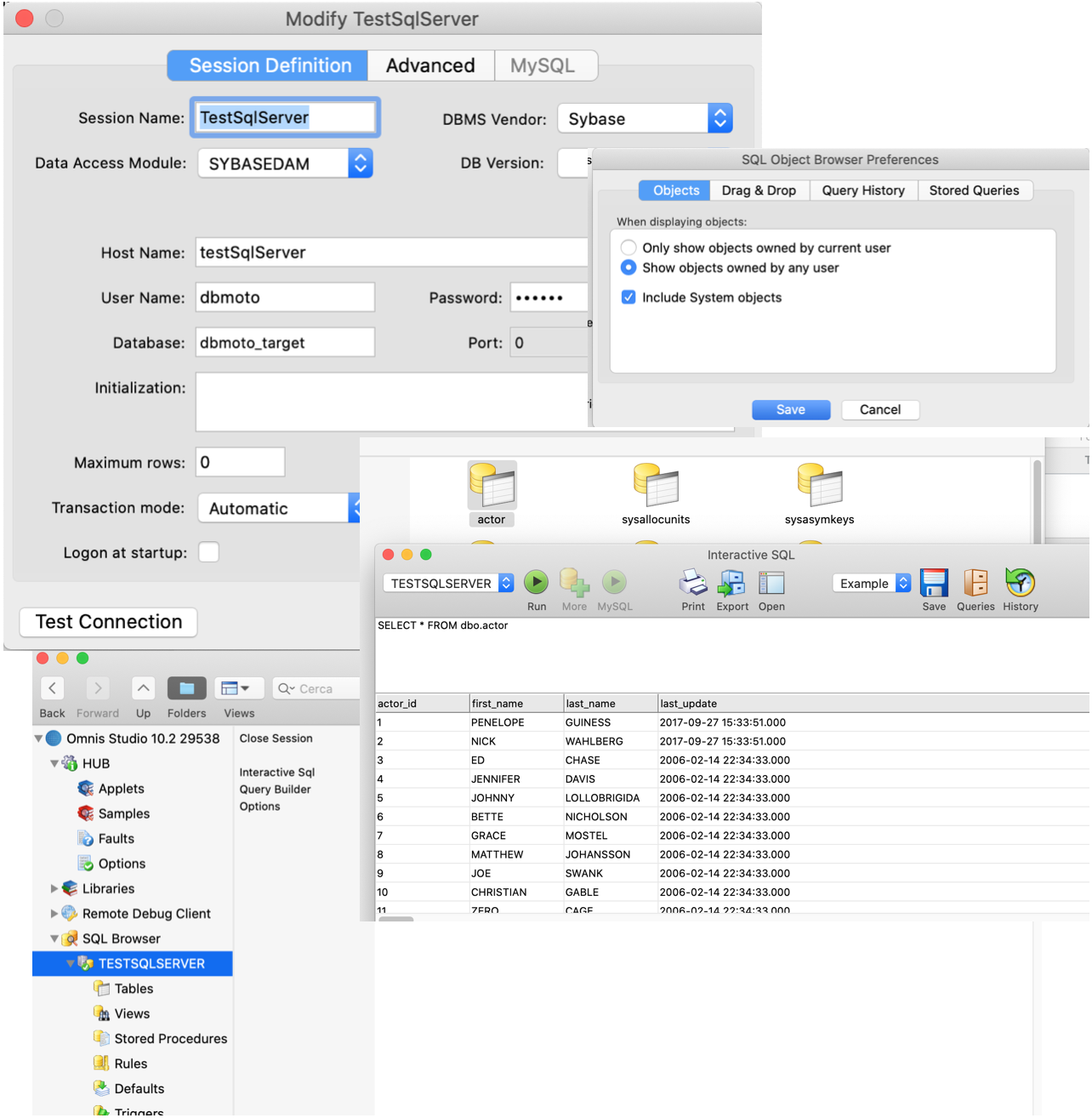
Potete trovare ulteriori informazioni relativamente alla connessione nativa verso Microsoft SQl Server tramite il DAM Sybase, per i sistemi operativi Windows e Linux, alla seguente pagina TechNote di Omnis Studio:
-
AutorePost
- Devi essere connesso per rispondere a questo topic.


